-
-
-
-
Plug-in del cliente de la optimización WAN de Citrix
This content has been machine translated dynamically.
Dieser Inhalt ist eine maschinelle Übersetzung, die dynamisch erstellt wurde. (Haftungsausschluss)
Cet article a été traduit automatiquement de manière dynamique. (Clause de non responsabilité)
Este artículo lo ha traducido una máquina de forma dinámica. (Aviso legal)
此内容已经过机器动态翻译。 放弃
このコンテンツは動的に機械翻訳されています。免責事項
이 콘텐츠는 동적으로 기계 번역되었습니다. 책임 부인
Este texto foi traduzido automaticamente. (Aviso legal)
Questo contenuto è stato tradotto dinamicamente con traduzione automatica.(Esclusione di responsabilità))
This article has been machine translated.
Dieser Artikel wurde maschinell übersetzt. (Haftungsausschluss)
Ce article a été traduit automatiquement. (Clause de non responsabilité)
Este artículo ha sido traducido automáticamente. (Aviso legal)
この記事は機械翻訳されています.免責事項
이 기사는 기계 번역되었습니다.책임 부인
Este artigo foi traduzido automaticamente.(Aviso legal)
这篇文章已经过机器翻译.放弃
Questo articolo è stato tradotto automaticamente.(Esclusione di responsabilità))
Translation failed!
Actualización del software Virtual WAN a 9.3.5 sin implementar Virtual WAN
-
Prepare la configuración desde el Editor de configuración y guarde la configuración con un nombre válido.
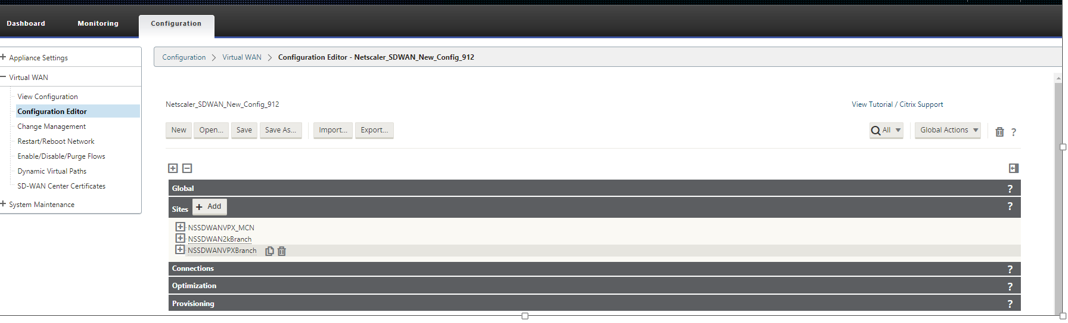
-
Exportar Guardar archivo de configuración a Administración de cambios seleccionando el botón Exportar y seleccionar destino como Bandeja de entrada de administración de cambios.
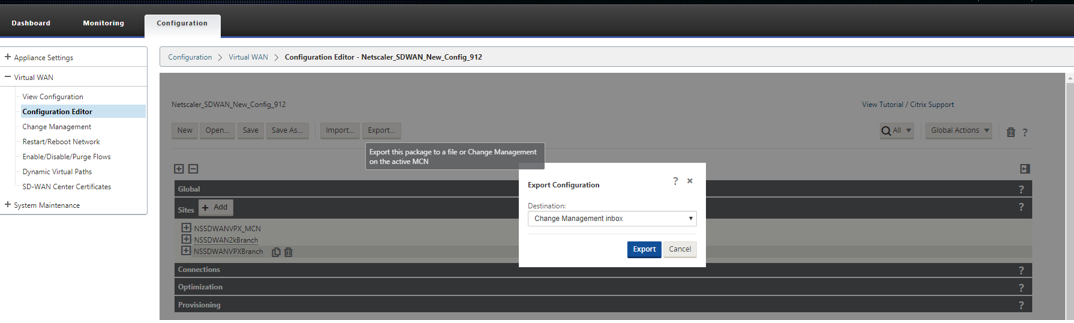
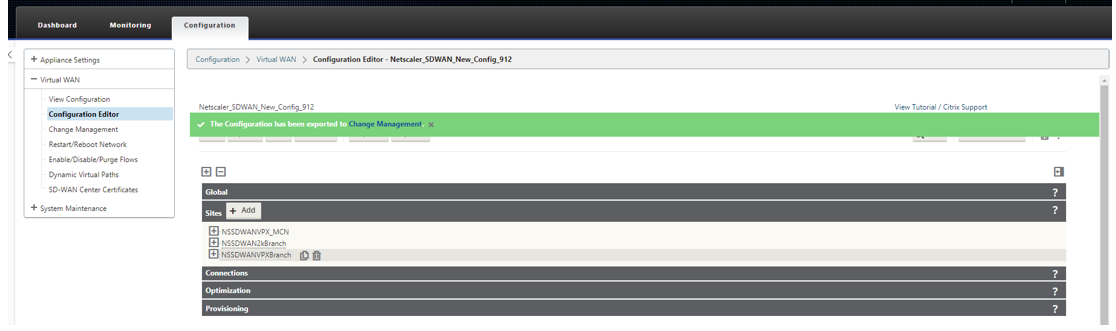
-
En la página Gestión de cambios, cargue el <ApplianceModel> paquete de software cb-vw- -9.3.5.23.tar.gz después de descargarlo desde el servidor de descargas. Proporcione la ubicación desde la que se va a cargar seleccionando Elegir archivos.
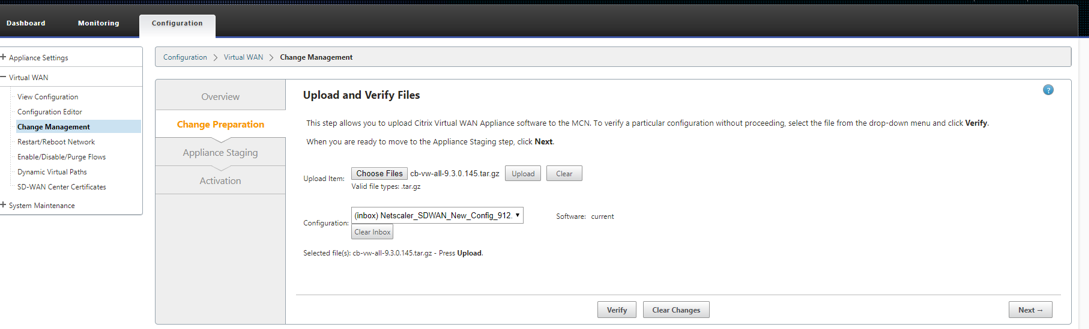
-
Después de seleccionar el archivo que desea cargar, haga clic en Subir y aparecerá una barra de progreso para mostrar el progreso de carga actual.
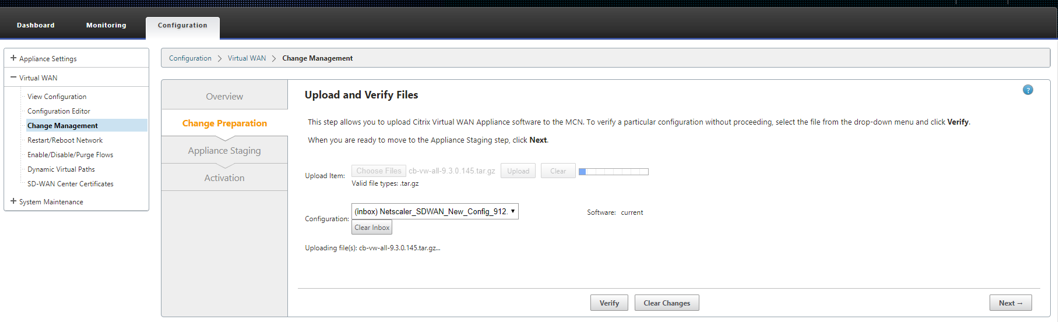
-
Una vez que la carga se realiza correctamente, los archivos cargados se procesan en caso de errores no válidos.
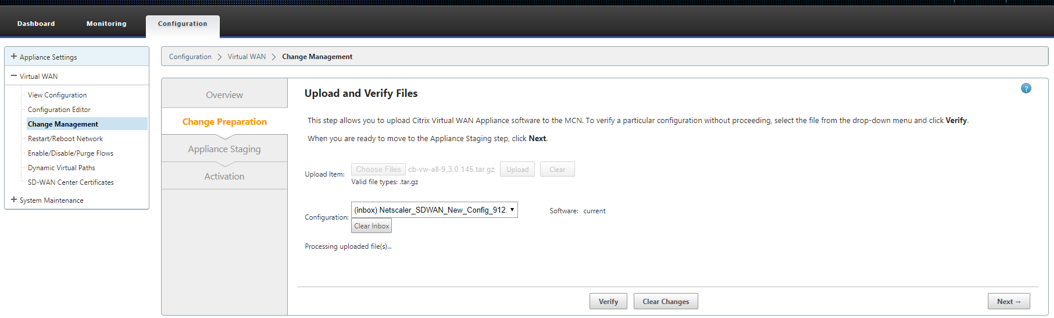
-
Después del proceso de carga, se muestra información sobre los modelos de plataforma.
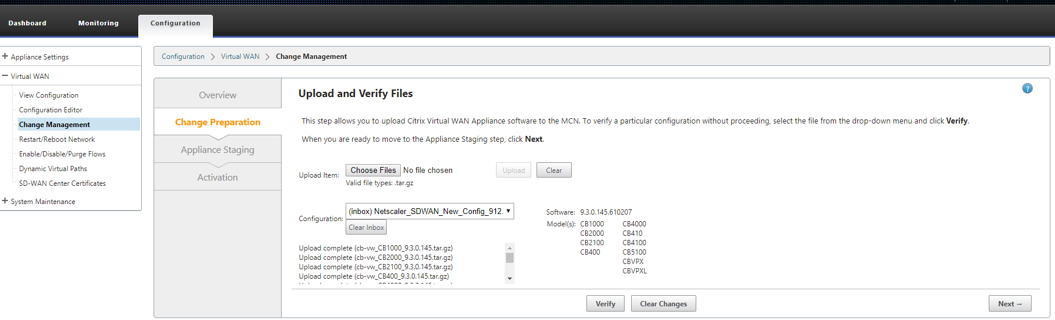
-
Haga clic en Siguiente para continuar con la validación del archivo de configuración. Se muestra un mensaje apropiado en función de los resultados de la validación.
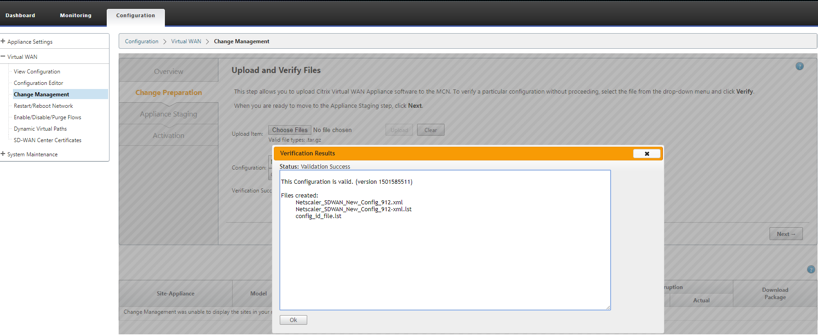
-
Aparecerá la página Contrato de licencia para la aceptación del usuario. Haga clic en Aceptar y continúe.
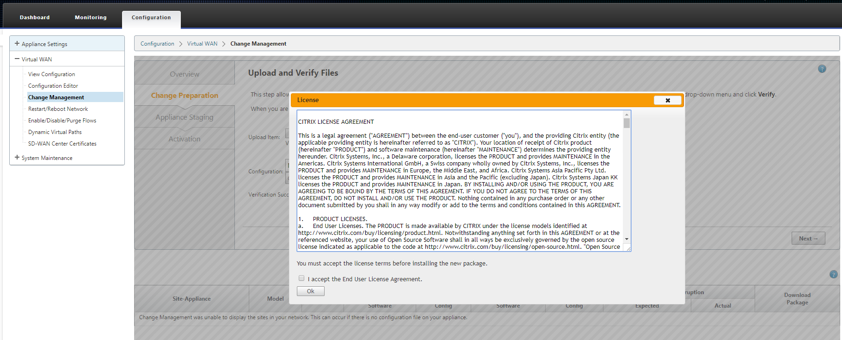
-
Después de aceptar correctamente la licencia, se accede a la sección provisional del dispositivo, haga clic en Stage Appliances para continuar.
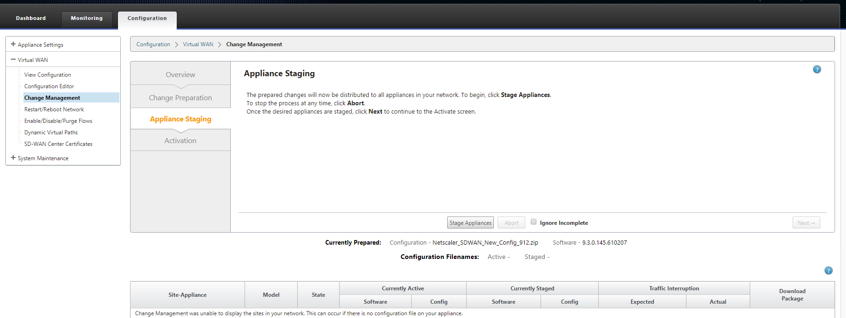
-
La barra de progreso de transferencia aparece para mostrar el estado actual de preparación y transferencia de cada sitio.
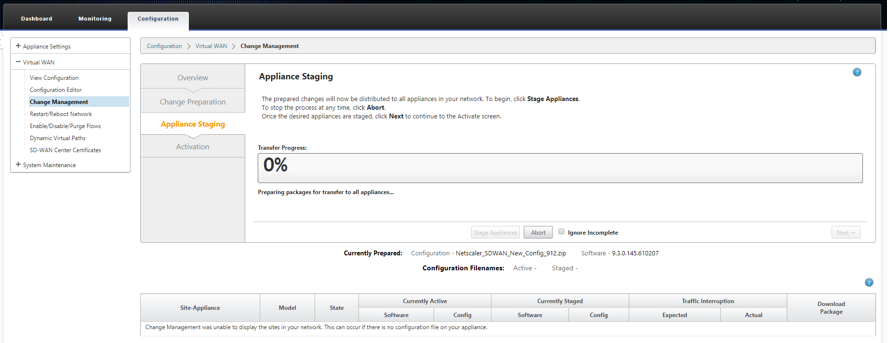
-
Una vez finalizada la preparación del paquete, la barra de progreso de transferencia se muestra como 100%, haga clic en Siguiente y continúe.
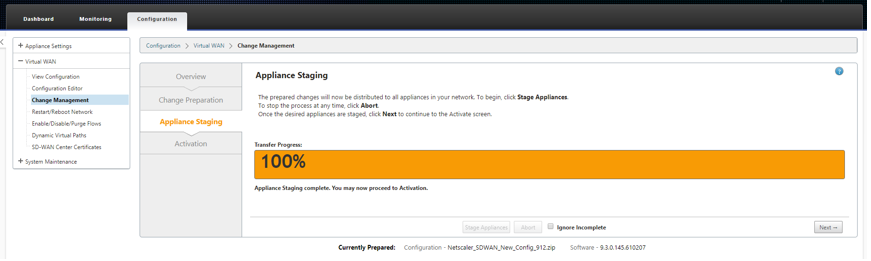
-
En la página Activación, se puede activar el paquete de software por etapas.
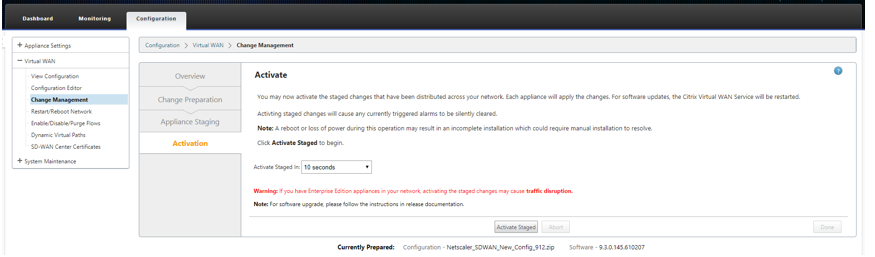
-
Al hacer clic en Activar por etapas, se muestra un mensaje emergente de aceptación del usuario.
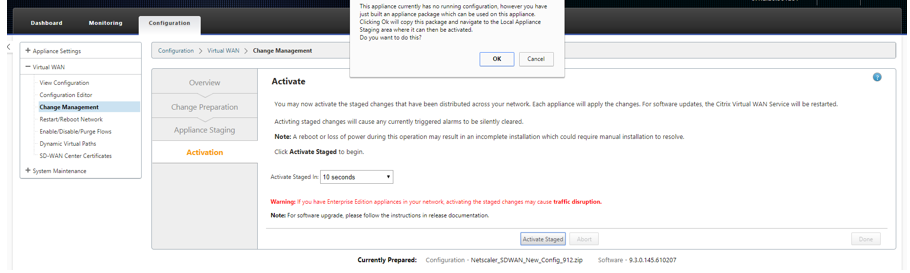
-
Después de aceptar el mensaje, haga clic en Aceptar. El paquete se copia al estado de ensayo del dispositivo.
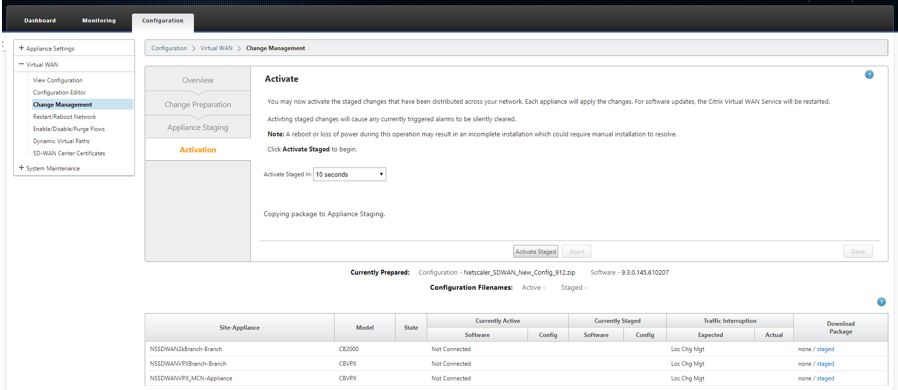
-
Se le redirigirá a la página Administración de cambios locales para activar el dispositivo local.
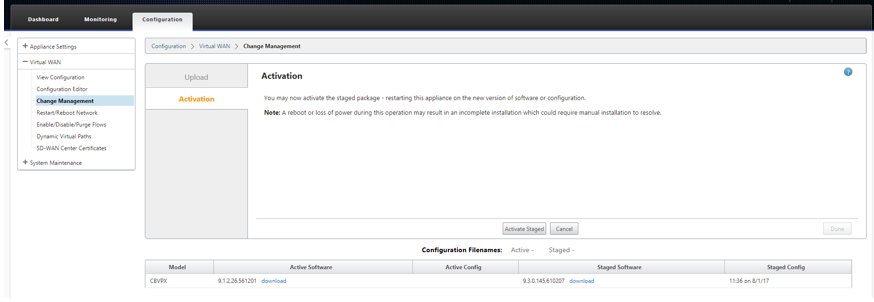
-
Haga clic en Activar por etapas en Administración de cambios locales una vez más, se solicita la confirmación del usuario para continuar.
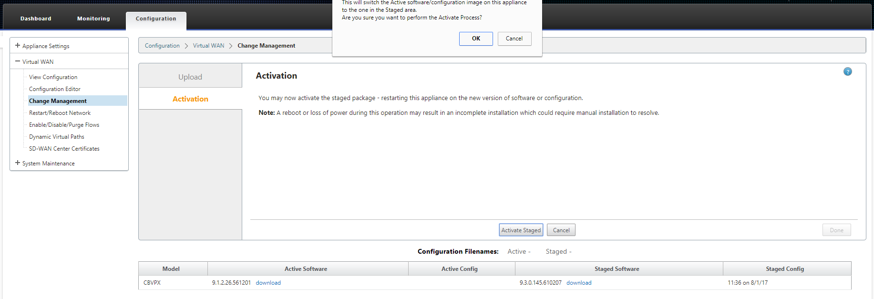
-
Después de aceptar, la activación comienza con un temporizador de cuenta atrás de 180 s.
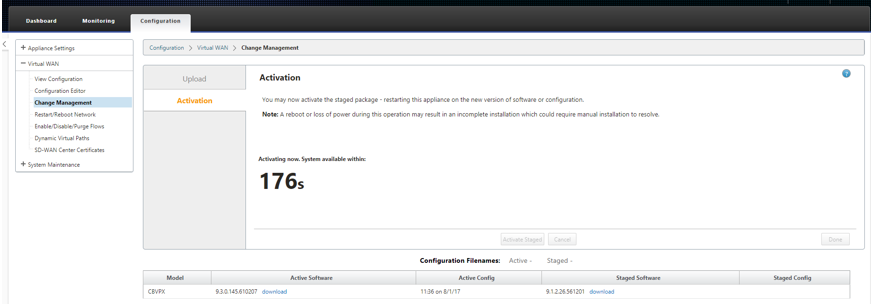
-
Después de la expiración del temporizador de cuenta regresiva, se muestra un mensaje que indica que la activación se ha completado.
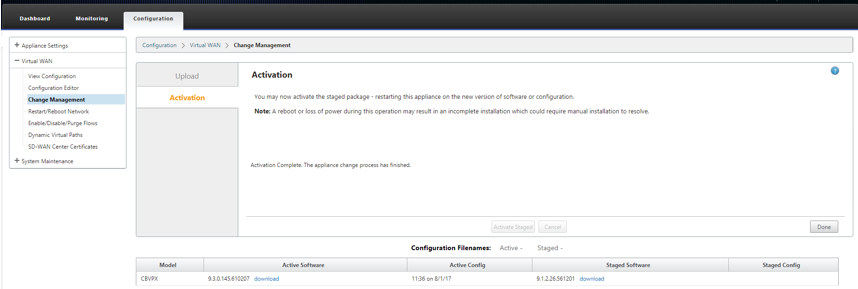
Compartir
Compartir
En este artículo
This Preview product documentation is Cloud Software Group Confidential.
You agree to hold this documentation confidential pursuant to the terms of your Cloud Software Group Beta/Tech Preview Agreement.
The development, release and timing of any features or functionality described in the Preview documentation remains at our sole discretion and are subject to change without notice or consultation.
The documentation is for informational purposes only and is not a commitment, promise or legal obligation to deliver any material, code or functionality and should not be relied upon in making Cloud Software Group product purchase decisions.
If you do not agree, select I DO NOT AGREE to exit.